Tabloya naverokê
Di Excel de, hûn dikarin sernivîsan li jora pelgeya xebatê ya çapkirî zêde bikin. Mînakî, hûn dikarin sernavek bi navê rêxistina xwe, dîroka weşanê û navê pelê xwe çêbikin. Hûn dikarin xwe çêbikin an ji cûrbecûr sernavên çêkirî hilbijêrin. Li vir em ê ji we re 6 awayên hêsan û hêsan derxînin ku hûn sernivîsa sernivîsê di Excel de biguherînin.
Pirtûka Xebatê ya Pratîkê dakêşin
Hûn dikarin pirtûka xebatê ya jêrîn a Excel dakêşin da ku hûn xwe baştir fam bikin û biceribînin.
6> Veguherandina Header.xlsm 6 Awayên Guherandina Sernivîsê li Excel
Em bêjin em daneya xebatkarên beşa IT ya rêxistinek bi navê ABC lîsteya beşdarbûna wan ji bo meha Gulan 2022 heye. Ji hêla xwerû ve, sernavê pelê meya Excel vala ye.
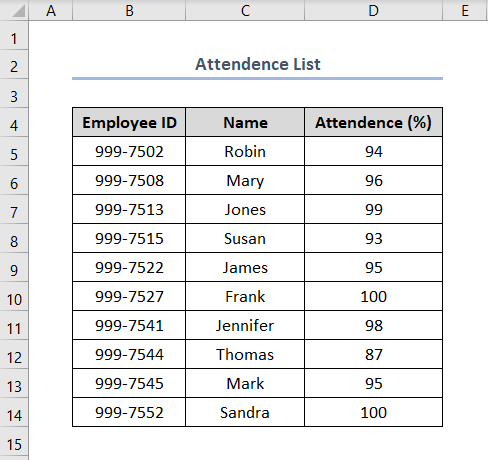
Em dixwazin Serokê çepê , Sernivîsa navendê, û Sernivîsa rast ku bi rêzê Navê Rêxistinê , Beş, û Mehî nîşan bide. Naha em ê sernivîsa xwe biguhezînin da ku " ABC ", " Beş: IT " û " Gulan, 2022 " wekî Çep, Navend û Rastê meya nû nîşan bidin. Header. Li vir, em ê çend awayên cûda yên guherandina sernivîsê li Excel nîşan bidin. Ji ber vê yekê em wan yek bi yek derbas bikin.
1. Sernivîsê Bi Bikaranîna Tebeka Têketinê Biguherîne
Di rêbaza xweya 1emîn de, em ê fêrî guherandina sernivîsê bi Insert Tabê bibin. . Ji kerema xwe gavên jêrîn bişopînin.
Gavên:
- Here Têxe > Nivîsar & gt; Serî & amp; Footer .
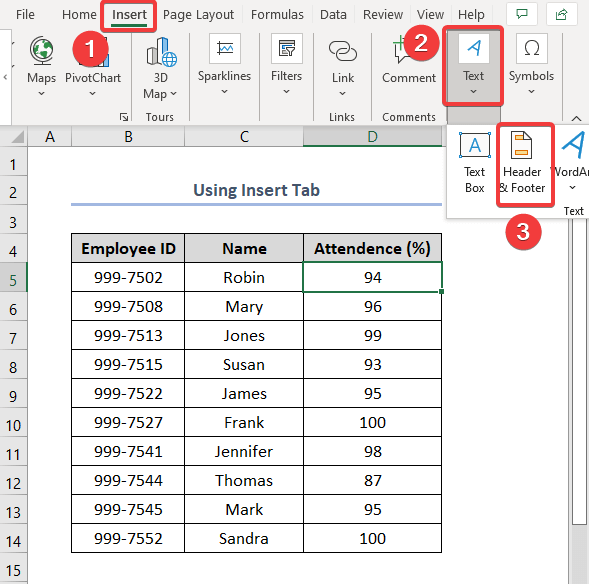
- Niha di qutîka Sernivîsê de, nîşanker dê pêşî biçe ser serê çepê. Sernivîsa me ya xwestî "ABC" di qutiya serê çepê de binivîsin. Dûv re kursorê li qutiya sernavê ya navendê bixin û "Beş: IT" binivîsin. Bi heman awayî, heman tiştî di qutiya sernivîsa rastê de bikin û "Gulan 2022" binivîsin.
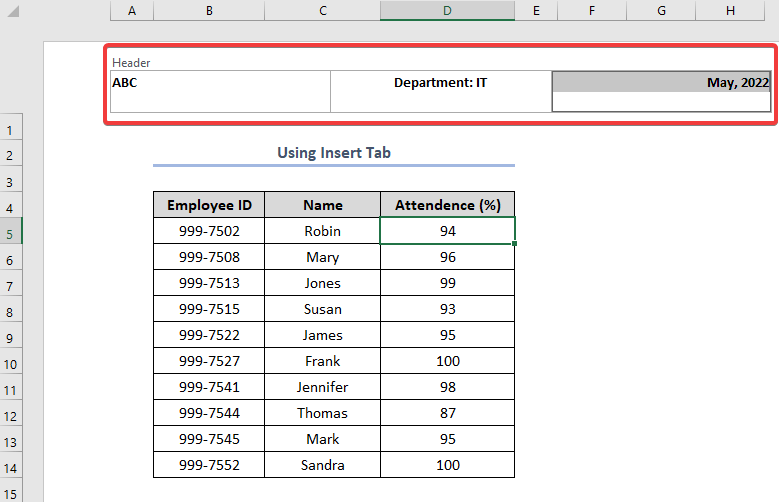
- Piştî qedandinê, li cîhê pelê xebatê bikirtînin da ku derkevin. qada sernavê.
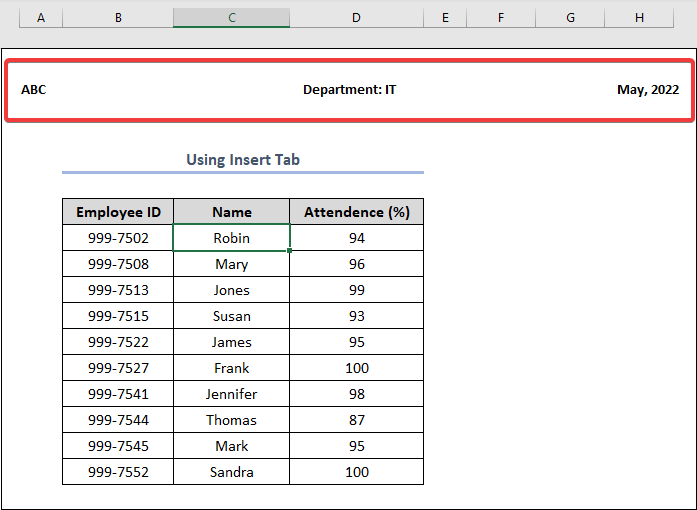
Zêdetir Bixwîne: Meriv çawa li Excel Footer Biguherîne (3 Rêbazên Zû zû)
2. Tevlêkirina Tabloya Rûpelê ji bo Sernavê Biguherîne
Ji bo guherandina sernivîsê, em di vê rêbazê de tabloya Rêxistina Rûpelê bikar tînin. Pêngavên jêrîn wiha ne.
Gavên:
- Di destpêkê de, tabloya Rêxistina Rûpelê hilbijêre. Dûv re li ser tîra piçûk a li binê rastê ya koma Sazkirina Rûpelê bikirtînin. Bi tikandina vê yekê, hûn ê qutiya diyalogê Sazkirina Rûpelê vekin. Niha, Sernivîs/Par > Sernivîsa Xwerû hilbijêrin.
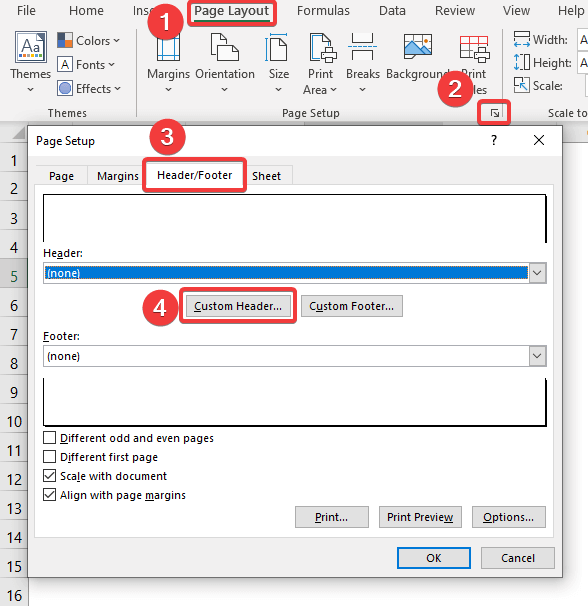
- Bi tikandina li ser Sernivîsa Xweser , hûn ê qutiyeke din a diyalogê ya bi navê Header vekin. Li beşa jêrîn a wê qutîkê, cîh heye ku hûn 3 sernavên xweyên cûda têkevin. Wê qutîkê dagirin û OK bikirtînin.
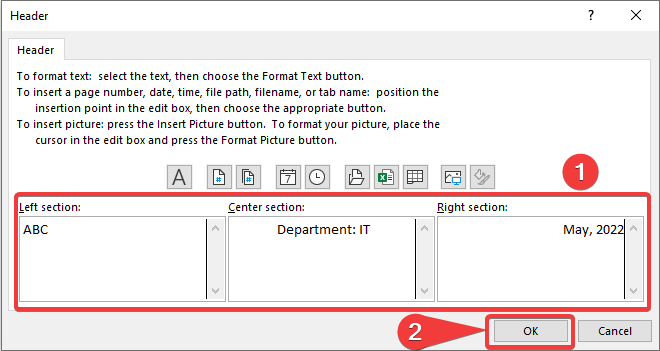
- Ev kiryar dê we vegerîne Sazkirina Rûpelê qutiya diyalogê. Di vebijarka Header de, hûn dikarin sernivîsa meya xwerû wekî ku hatî ronî kirin bibînin. Di dawiyê de, bikirtînin Temam .

- Hûn dikarin pelgeya xebata me ya ku bi sernavê li jorê wênekirî ye bibînin.
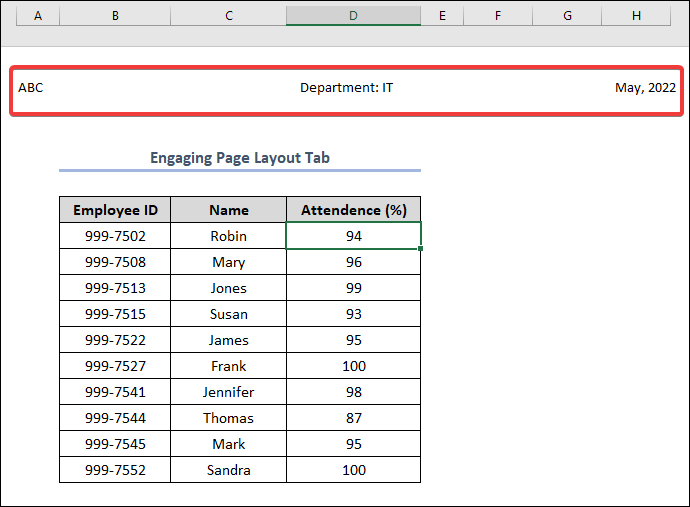
Zêdetir Bixwîne: Meriv Çawa Pêvekek Di Excel de Têxe (2 Awayên Minasib)
3. Sernivîsa Bikaranîna Tabloya Nîşanê Biguherîne
Li vir em ê ji tabloya Dîtin dîtina Rêxistina Rûpelê bikar bînin. Pêngavên jêrîn wiha ne.
Gavên:
- Ji bandê Dîtin hilbijêrin. Dûv re ji koma Dîtinên Pirtûka Xebatê li ser Rêxistina Rûpelê bikirtînin.
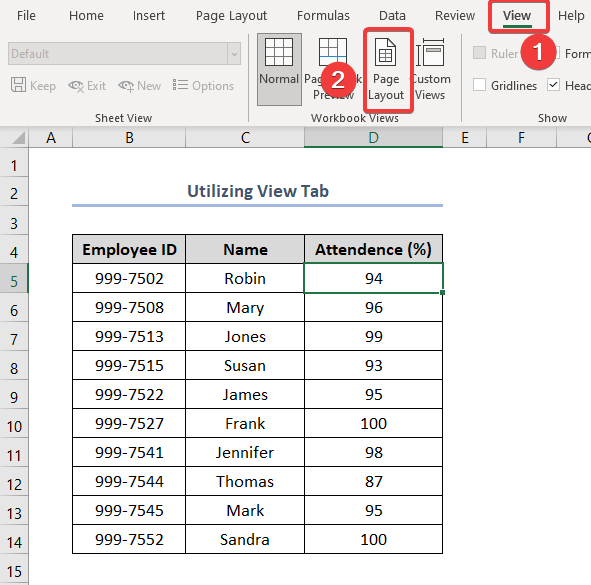
- Ev ê pirtûka xebatê wekî nîşan bide Rêvekirina Rûpelê dîtin û li vir em dikarin vebijarka Sernavê lê zêde bike bibînin.
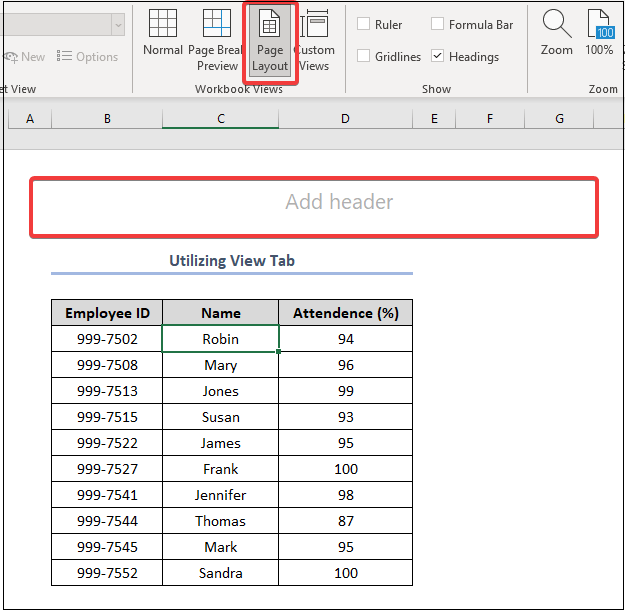
- Niha, li ser bikirtînin Sernivîsê lê zêde bike û navên sernivîsê wekî rêbaza 1 binivîse.
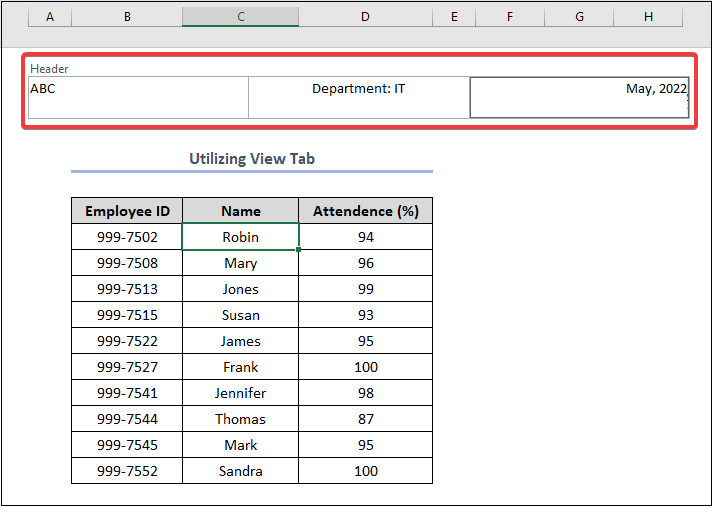
Zêdetir Bixwîne: Meriv çawa di Excel de şaneyek biguherîne (4 Rêbazên Hêsan)
Xwendinên Bi vî rengî
- Grafikek Rêzikê Biguherîne di Excel de (Tevî Hemî Pîvanan)
- Meriv çawa Rêzên li Excel-ê li jêr Dubare Dike (5 Awayên Hêsan)
- Pelgeya Excel ji bo Guherandinê veke ( Bi Gavên Lezgîn)
- Meriv çawa Sembolê têxe pêşnivîsa Excel (3 Awayên Bibandor)
- [Serast:] Zencîreyên di Excel de Nexebitîne
4. Ji bo Guhertina Sernivîsê di Excel de Bikaranîna Bara Rewşê
Rêya herî bikêr û zexm ji bo sererastkirina sernivîsê di excel de ew e ku Barika Rewşê bikar bîne. . Em vê rêbazê gav bi gav didin da ku hûn ji wextê xwe xilas bikin û di we de bêtir bi bandor bincihê kar.
Gavên:
- Wêneyê li jêr bişopînin da ku ji Baroka Rewşê<2 vebijarka Rêxistina Rûpelê hilbijêrin> li beşa jêrîn a pencereya Excel-ê tê danîn.
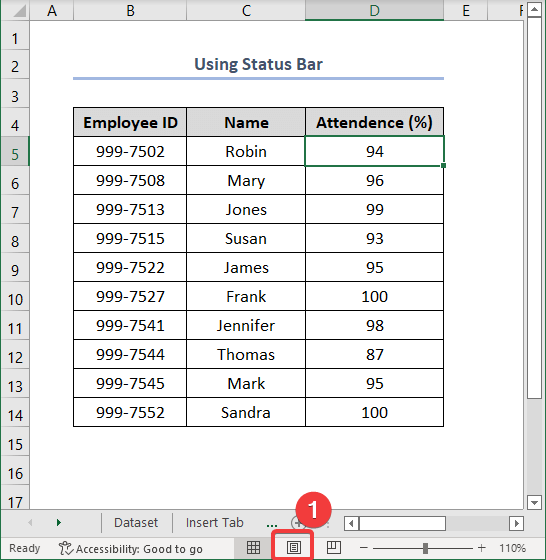
- Ev kiryar dê pirtûka xebatê veguherîne dîtina Rêxistina Rûpelê di nav de herî kêm hewl. Naha hûn dikarin sernivîsa xwe bi tikandina qutika Sernavê lê zêde bike wekî rêbazên berê biguherînin.
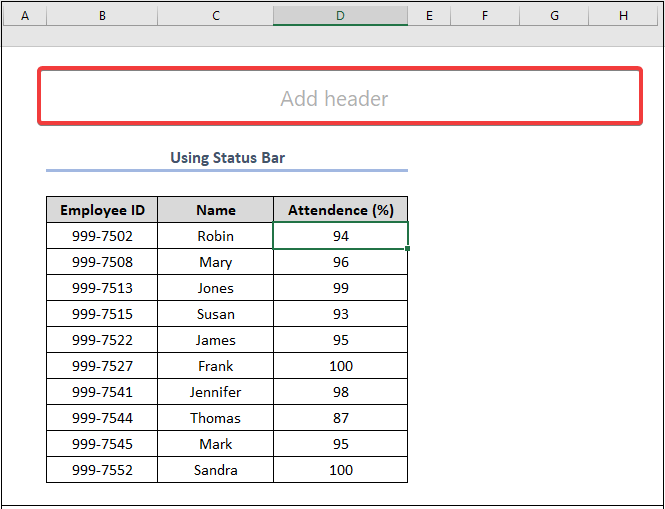
Zêdetir Bixwîne: Meriv çawa di Excel de şaneyek bêyî ducar bitikîne (3 Rêyên Hêsan) Biguherîne
5. Dema çapkirinê li Excel Sernivîsê Biguherîne
Em jî dikarin wê demê sernivîsa xwe biguherînin ya çapkirinê. Li vir gavên li jêr hene.
Gavên:
- Pêşî, herin tabloya Pelê ji ribonê.
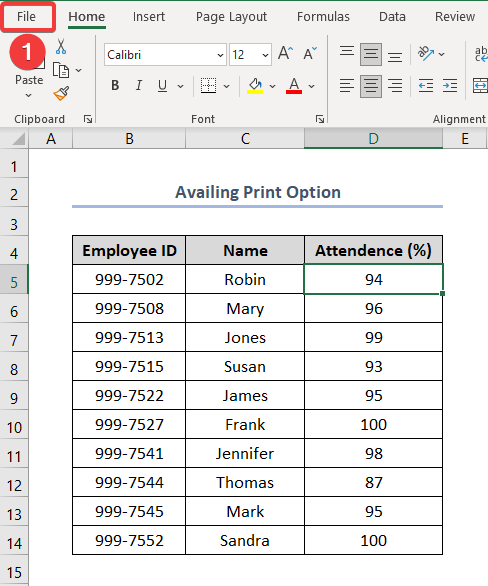
- Piştre ji panela milê çepê Çapkirin hilbijêrin û ji vebijarka çapkirinê li ser Sazkirina Rûpelê bikirtînin.

- Bi tikandina vê yekê, hûn ê qutiyeke diyalogê ya Sazkirina Rûpelê vekin mîna ku me di rêbaza 2-ê de kir. 25>. Niha, Sernivîs/Par > Sernivîsa Xwestî hilbijêre. Pêvajoya mayî mîna rêbaza 2 ye.
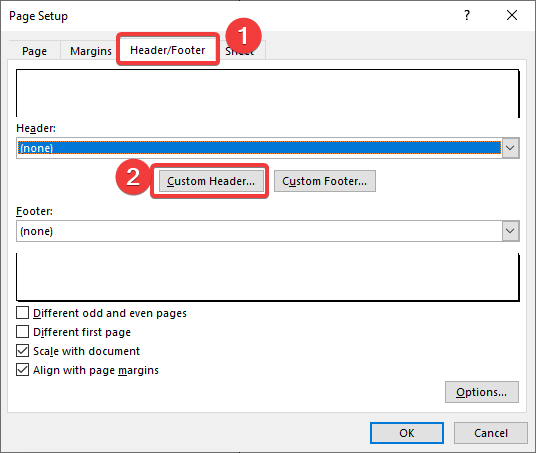
- Piştî ku prosedurên zêde qediyan, em dikarin belgeya xwe di Pêşdîtina Çapkirinê de bibînin vebijarkek bi sernavê.
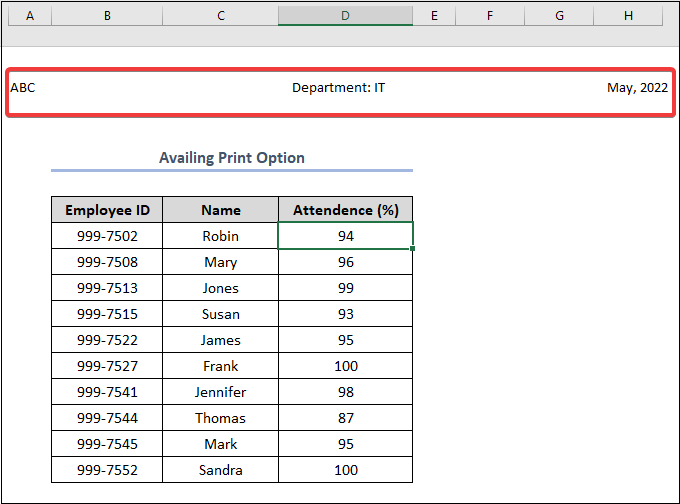
Zêdetir Bixwîne: Meriv çawa pelgeya Excel bi Sernivîsê li ser her Rûpelê di Excel de çap dike (3 Rêbaz )
6. Sepandina Koda VBA
Bikaranîna koda VBA ji bo kirina her karekî di Excel de her dem ealternatîfek kêfxweş û hêsan e. Heke hûn dixwazin sernivîsa xwe bi VBA kodê biguherînin, gavên jêrîn bişopînin.
Gavên:
- Pêşî, rast-klîk bikin. li ser Navê pelê û Kodê Binêre hilbijêre.
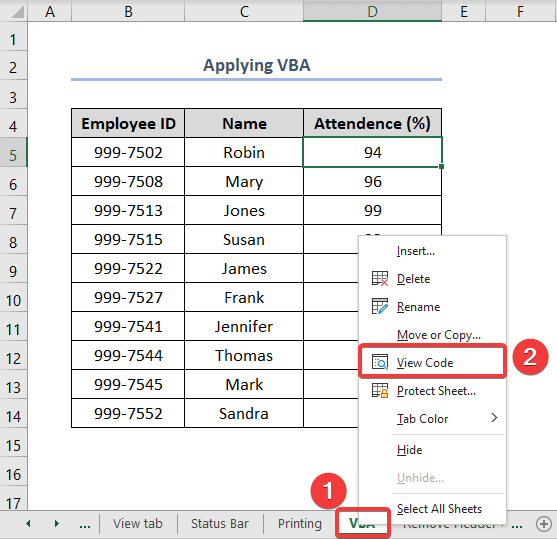
- Di cih de pencereyek bi navê Microsoft Visual Basic for Applications vedibe. Niha, ji Peldankên Veguheztinê Şeet7 (VBA) > Têxe > Modul hilbijêre.
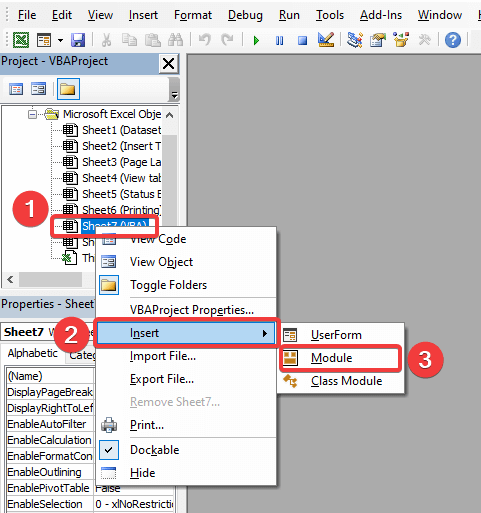
- Di cih de paceyek li rastê xuya dibe. Niha, koda jêrîn kopî bikin û wê di pencereyê de bixin.
3958
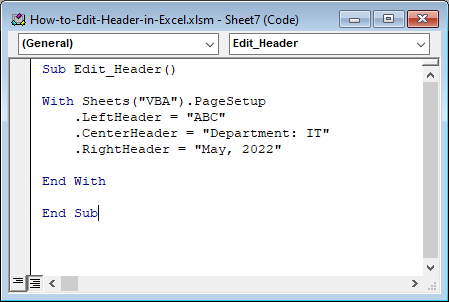
Di koda jorîn de, me tişta PageSetup bikar anî. Taybetmendiyên sazkirina rûpelê yên têkildar digel daxuyaniya Bi veqetînin. Dûv re, me taybetmendiya LeftHeader bikar anî da ku metna diyarkirî di serî de têxe (ji hêla çepê ve hatî rêz kirin). Bi heman awayî, me taybetmendiyên CenterHeader û RightHeader sepandin ji bo bidestxistina encam di sernivîsê de (li rêzê li hev rêzkirî û rastgir).
- Axir, Run ji qarta jorîn hilbijêre û paşê paceyê bigire. Hûn dikarin sernavê di kargeha xwe de bi çûna Plansaziya Rûpelê bi karanîna Barika Rewşê bibînin.
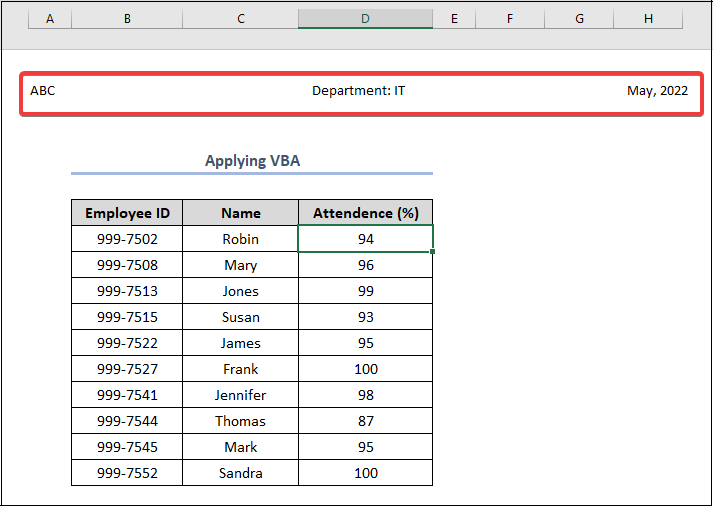
Zêdetir Bixwîne: Meriv çawa Macros li Excel-ê Biguherîne (2 Rêbaz)
Xwendinên Bi heman rengî
- Çawa ji bo Biguherîne Qutiya Navê li Excel (Biguherîne, Rêzeyê Biguherîne û Jê Bike)
- Hêperlink di Excel de biguherîne (5 Zû & HêsanRêbaz)
- Meriv Çawa Di Excel-ê de Heman Sernivîsê Li Hemî Pelan Zêde Dike (5 Rêbazên Hêsan)
- Symbolê têxe Sernivîsa Excel (4 Rêbazên Îdeal) )
- Meriv çawa di Excel de Dîrokê Di Pêşniyarê de Têxe (3 Away)
Sernivîsê li Excel bi tevahî jêbirin
Ji bo sernivîsê li excel bi tevahî jêbirin, divê hûn qutiya diyalogê Sazkirina Rûpelê bikar bînin. Pêngavên jêrîn wiha ne.
Gavên:
- Pêşî, ji bandê tabloya Rêxistina Rûpelê hilbijêrin. Dûv re, li ser îkona Sazkirina Rûpelê ya piçûk bikirtînin û ji qutiya diyalogê Sazkirina Rûpelê yekî hilbijêrin û bikirtînin OK .
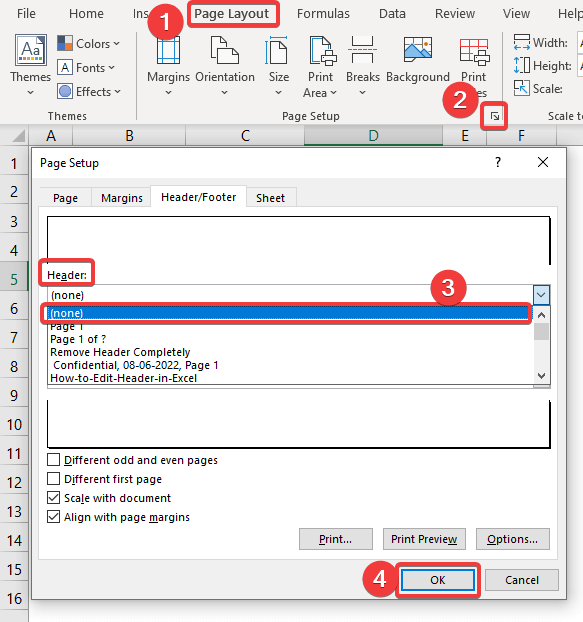
- Niha, dîtinê ji Normal veguherîne Rêxistina Rûpelê , em dikarin bibînin ku sernivîsa me bi tevahî vala ye.
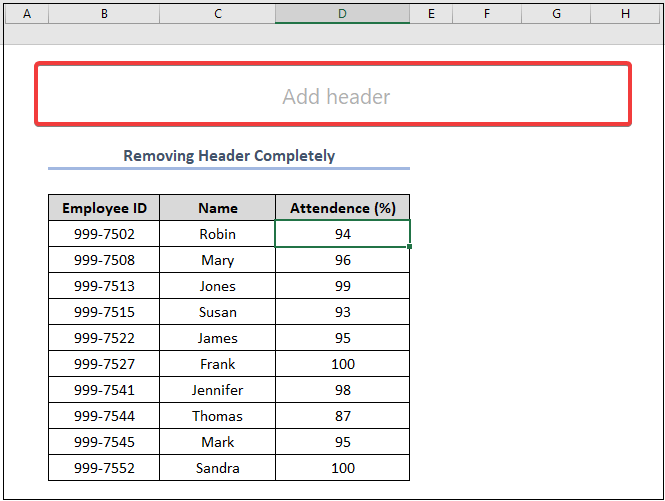
Zêdetir Bixwîne: Meriv çawa Sernivîs û Pêlavê di Excel de Rake (6 Rêbaz)
Meriv Sernivîsê Çawa Dike Li ser Rûpelê Yekem Cûda
Heke hûn dixwazin rûpela yekem a pelgeya xebata Excel ya we sernavek cûda hebe, hûn dikarin gavên jêrîn bişopînin.
Gavên:
- Di destpêkê de, tabloya Rêxistina Rûpelê hilbijêrin. Dûv re li ser îkona Sazkirina Rûpelê li quncika binê rastê bikirtînin. Bi tikandina vê yekê, hûn ê qutiya diyalogê Sazkirina Rûpelê vekin. Niha, Sernivîs/Par hilbijêre > nîşana kontrolê Rûpela pêşîn a cuda > Sernivîsa Xwestî hilbijêre.
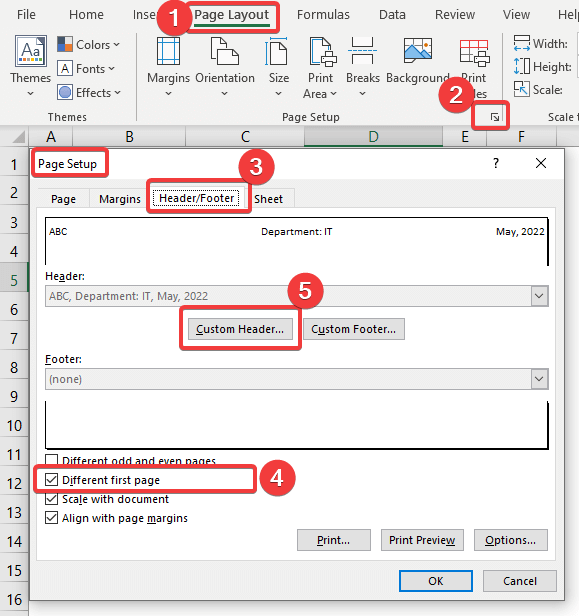
- Em dikarin wekî berê qutiyeke diyalogê ya sernivîsê bibînin. Lê yaferq ev e, ku tabloyek wê ya nû heye bi navê Sernivîsa Rûpelê Yekem ku berê tunebû. Naha em dikarin sernavek bi tevahî cûda li ser rûpela yekem a pelê xebatê bidin. Mînakî, em navê pelê wekî sernavê rûpela xweya yekem didin. Sernavê Rûpelê Yekem > Beşa Navendê > Ez Navê Pelê nîşana têxim.
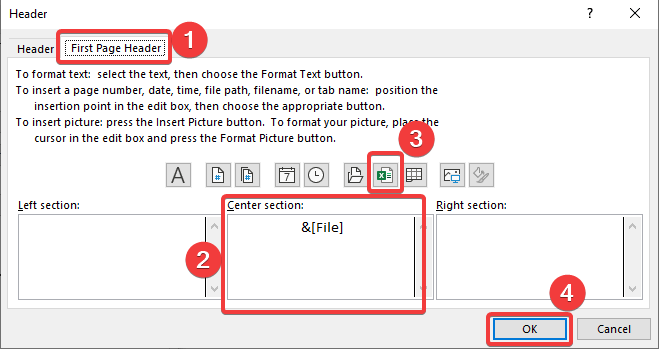
- Niha, di dîtina Rêxistina Rûpelê de, em dikarin bibînin ku rûpela meya yekem bi navekî din yê sernivîsê ye.
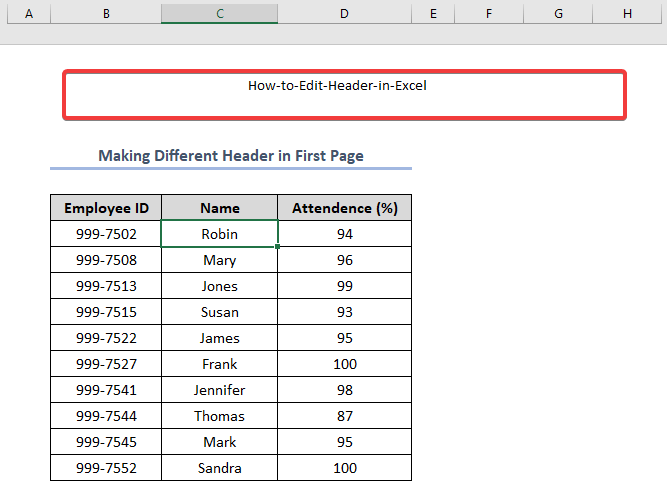
Tiştên Bîne Bîranîn
- Carinan, hûn nikarin sernavê li Norma l dîtin. Her dem divê hûn nerînê biguherînin Rêsaziya Rûpelê .
- Partî ENTER bikin da ku di qutiya serî de rêzek nû dest pê bike.
- Du ampersandan bikar bînin di nivîsa sernivîsê de ji bo yek ampersand (& amp;). Ji bo nimûne, ji bo "Rasel & amp; Birayan" di serî de, Rasel & amp;& Birano.
Encam
Li vir me hewl da ku em 6 rêbazên guherandina sernivîsê di Excel de nîşanî we bidin. Spas ji bo xwendina vê gotarê, em hêvî dikin ku ev kêrhatî bû. Ger pirs û pêşniyarên we hebin, ji kerema xwe di beşa şîroveyê de ji me re agahdar bikin. Ji kerema xwe biçin malpera me Exceldemy da ku bêtir lêkolîn bikin.

